7 najlepszych narzędzi do zmiany obrazu dla użytkowników komputerów z systemem Windows
Rozdzielczość kilku tysięcy pikseli jest najlepsza do drukowania i oglądania w wysokiej jakości, ale może być problematyczna przy dystrybucji, przechowywaniu i przesyłaniu. Logicznym rozwiązaniem jest zmniejszenie zdjęć do niższej rozdzielczości lub przekonwertowanie ich na bardziej wydajny format. Dzięki temu możesz udostępniać swoje pliki innym osobom, przesyłać je do Internetu lub przechowywać na swoim urządzeniu, dzięki darmowym narzędziom, które pomogą Ci zmienić rozmiar wielu obrazów. Są to najlepsze narzędzia do zmiany rozmiaru obrazu dla systemu Windows.
Oto najlepsze narzędzie do zmiany rozmiaru obrazu dla systemu Windows
Batch Image Resizer
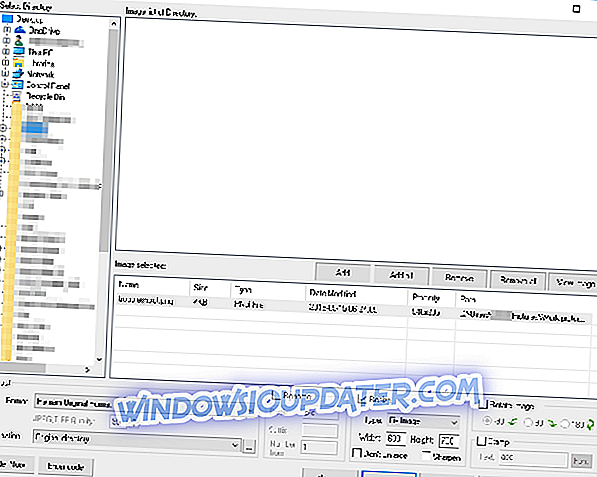
Jeśli szukasz prostego w użyciu oprogramowania do zmiany rozmiaru obrazu, Batch Image Resizer z Jklnsoft może być właśnie tym, czego potrzebujesz. Oprogramowanie ma prosty w obsłudze interfejs i można łatwo znaleźć zdjęcia, których rozmiar chcesz zmienić, korzystając z drzewa folderów w lewym okienku.
Po wybraniu żądanego folderu możesz wyświetlić podgląd obrazów i wybrać obrazy, których rozmiar chcesz zmienić. Teraz musisz wybrać metodę zmiany rozmiaru i dostępne są cztery metody do wyboru. Po wybraniu metody zmiany rozmiaru należy ustawić żądany rozmiar i dobrze jest przejść.
Warto wspomnieć, że możesz zapobiec obrazom z powiększenia, co może być bardzo przydatne, jeśli nie chcesz zmieniać ich rozmiaru i czynić ich rozmytymi. Dostępna jest również funkcja wyostrzania i można jej użyć, aby nieco zignorować rozmycie.
Oprócz zmiany rozmiaru narzędzie to obsługuje również konwersję plików, a zdjęcia można łatwo przekonwertować do formatu JPG, GIF, BMP, PNG, TIF i PCX. Niektóre ustawienia, takie jak JPEG i TIFF, umożliwiają dostosowanie jakości obrazu w celu utworzenia plików o mniejszym rozmiarze.
Istnieje również możliwość zmiany nazwy i dzięki temu możesz dodać przedrostek lub sufiks do obrazów, których rozmiar został zmieniony, dzięki czemu nie będziesz mieszać ich z niezmienionymi obrazami. Oprócz zmiany nazwy aplikacja obsługuje również numerowanie, dzięki czemu można łatwo numerować wszystkie przetworzone obrazy. Dostępna jest również podstawowa funkcja znaku wodnego, dzięki czemu możesz chronić swoje obrazy za pomocą prostego znaku wodnego.
Ogólnie rzecz biorąc, Batch Image Resizer jest solidnym narzędziem do zmiany rozmiaru obrazów, ale obsługuje także niektóre zaawansowane funkcje, w tym zmianę nazwy i konwersję plików. Jeśli szukasz prostego i łatwego w użyciu zmieniacza obrazów, możesz spróbować tego narzędzia.
Przegląd:
- Prosty w użyciu interfejs
- Cztery metody zmiany rozmiaru
- Konwersja plików
- Możliwość zmiany nazwy i obracania obrazów
- Prosta funkcja znaku wodnego
- Pobierz teraz Batch Image Resizer
Graphics Converter Pro
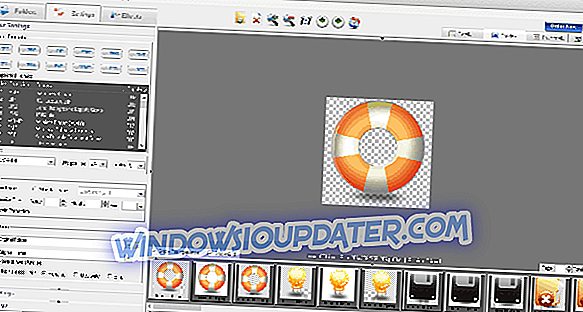
Kolejnym świetnym narzędziem, które może działać jako resizer obrazu, jest Graphics Converter Pro. To narzędzie może pracować z 500 różnymi formatami graficznymi, ale obsługuje także 22 formaty wektorowe. Graphics Converter Pro może również importować i eksportować formaty TIF, GIF, PCX, AVI, WFX, FLI, FLC, co jest cechą pożądaną.
Graphics Converter Pro obsługuje kanał alfa dla formatów PNG i ICO oraz przezroczystość dla formatów GIF, PNG i ICO. Aplikacja ma ponad 13 różnych efektów graficznych, z których możesz korzystać i ponad 80 różnych ramek, które możesz dodać do swoich zdjęć.
Graphics Converter Pro ma wiele dostępnych funkcji, w tym znak wodny, kadrowanie, resizer, splitter i kilka innych. Jeśli chodzi o zmianę rozmiaru, dostępne są trzy tryby: Standardowy, Niestandardowy i Proporcja, a dzięki wbudowanemu podglądowi zapewnisz, że obrazy o zmienionym rozmiarze będą wyglądać świetnie.
Kolejną cechą, która zasługuje na uwagę, jest narzędzie do zmiany nazwy, które ma ponad 22 różnych szablonów, których można użyć. Ten tryb obsługuje również informacje EXIF, dzięki czemu proces zmiany nazwy będzie szybszy i prostszy.
Graphics Converter Pro to niezwykle potężne narzędzie, które dzięki możliwości konwersji i zmiany rozmiaru plików będzie idealnym wyborem dla wielu użytkowników.
Przegląd:
- Obsługa 500 formatów graficznych, w tym 22 formaty wektorowe
- Możliwość konwersji plików do formatu PDF
- 40 różnych filtrów obrazu do wyboru
- 12 dostępnych efektów
- Zmiana rozmiaru obrazu
- Obsługa kanału alfa i przejrzystości
- Obsługa formatów wielostronicowych
- Potężne narzędzie do znakowania wodnego
- Pobierz teraz Graphics Converter Pro
FILEminimizer Pictures
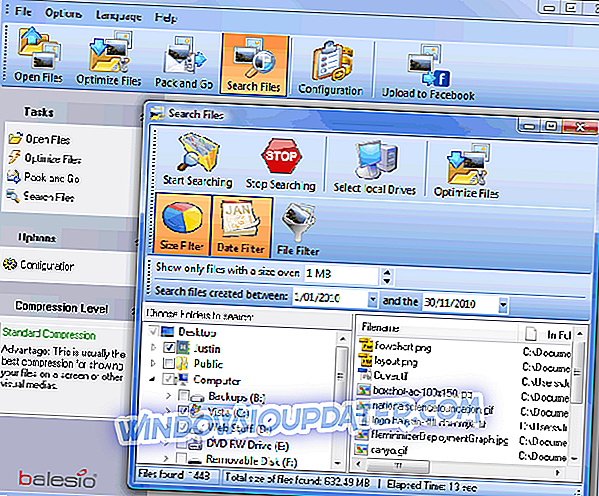
Jeśli masz zwyczaj przesyłać tony zdjęć do mediów społecznościowych, to FILEminimizer Pictures jest właściwym narzędziem dla Ciebie. Kiedyś był shareware, teraz jest darmowym narzędziem do osobistej konsumpcji. Działa przede wszystkim w celu konwersji dużych obrazów z różnych formatów na skompresowaną wersję JPEG. Oznacza to, że możesz następnie przesłać przekonwertowane pliki przez Internet. Nie jest jednak w stanie przetworzyć całego folderu naraz. Narzędzie ogranicza również liczbę obrazów, które można zmienić do zaledwie 500. Istnieje możliwość wyboru jakości wydruku za pomocą suwaka trójstopniowego.
funkcje
- Kompresja plików JPEG do 98% - zmniejsz rozmiar plików JPEG z 5 MB do 0, 1 MB
- Kompresuje także obrazy i obrazy BMP, GIF, TIFF, PNG i EMF
- Zachowuje oryginalny format pliku - wystarczy go edytować, przeglądać i zmieniać bez konieczności rozpakowywania
- Kompresuj całe albumy zdjęć cyfrowych i galerie jednocześnie, korzystając z procesu wsadowego
- Wybierz najbardziej odpowiedni poziom kompresji spośród 4 różnych opcji
- Integracja z Facebookiem kompresuje zdjęcia i przesyła je bezpośrednio na Facebook
- Zintegrowana funkcja wyszukiwania wyszukuje wszystkie optymalne pliki obrazów na komputerze
- „Przeciągnij i upuść” pliki bezpośrednio do FILEminimizer Pictures, aby zoptymalizować kilka plików na raz
- W pełni kompatybilny z Windows 7 i Windows 10
Wysokiej jakości Photo Resizer
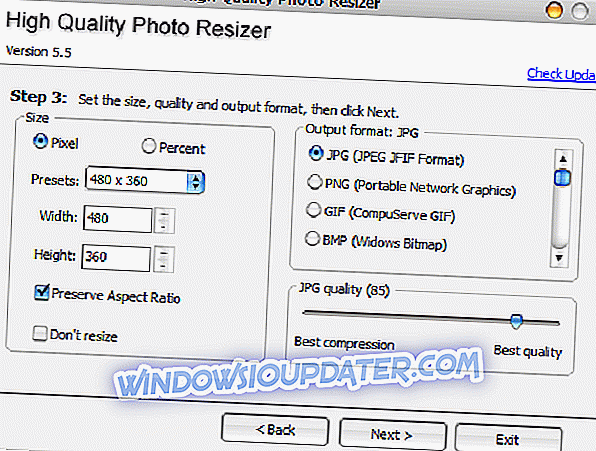
Wysokiej jakości Photo Resizer zapewnia łatwy krok do zmiany rozmiaru obrazów w partii. Narzędzie pozwala tworzyć wysokiej jakości małe zdjęcia do dystrybucji w Internecie lub do udostępniania znajomym i rodzinie. Aby przetwarzać obrazy, wybierz odpowiednie pliki lub foldery i wybierz, gdzie zapisać wynik.
Obsługuje różne formaty wejściowe, w tym BMP, DIB, EMF, GIF, ICB, JPG, JPEG, PBM, PCD, PCX, PGM, PNG, PPM, PSD, PSP, RLE, SGI, TGA, TIF, TIFF, VDA, VST, WBMP, WMF. Obsługiwane formaty wyjściowe to JPG, PNG, GIF, BMP, TIF, TGA, WMF, EMF.
High Quality Photo Resizer zawiera 37 efektów specjalnych, które można zastosować do zdjęć, w tym rozmycie, wyostrzenie, wytłoczenie i negatyw. Narzędzie jest kompatybilne z Windows 2000, XP, 2003, Vista i Windows 7 x32 i x64.
Plastiliq ImageResizer
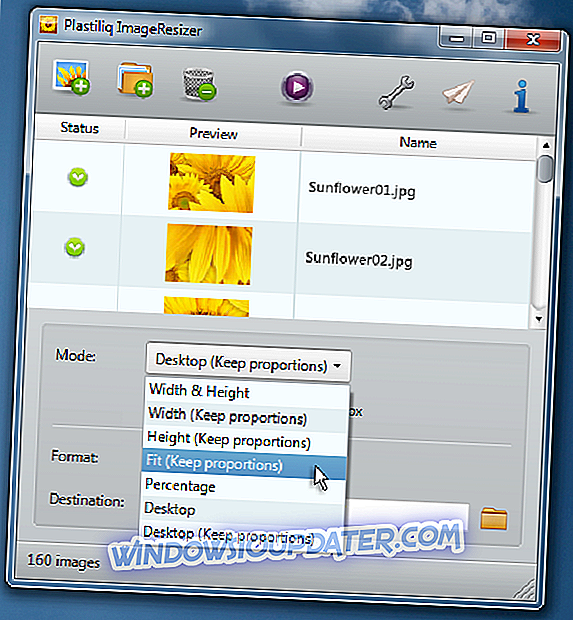
Plastiliq ImageResizer to kolejne łatwe w użyciu narzędzie do konwersji i zmiany rozmiaru obrazów w różnych formatach, w tym BMP, PNG, JPG i TIFF. Możesz zmienić szerokość, wysokość, dopasowanie, procent i bieżącą rozdzielczość pulpitu za pomocą narzędzia. Dostępne są również opcje pozostawienia mniejszych plików, zmiany atrybutów daty i godziny, zastąpienia istniejących plików i skonfigurowania współczynnika kompresji JPG.
Kluczowe cechy
- Konwertuj obrazy. Obsługa wielu popularnych formatów graficznych: JPEG, JPG, PNG, BMP i TIFF.
- Zmień rozmiar zdjęć. 7 użytecznych trybów, w tym szerokość i wysokość, szerokość, wysokość, procent, dopasowanie i pulpit.
- Ulepszone przeciąganie i upuszczanie. Obsługa przeciągania i upuszczania plików i folderów (w tym podfolderów). Obsługa przeciągania i upuszczania dla skrótów plików i skrótów do folderów.
- Łatwy w użyciu. Przeciągnij i upuść operacje myszy, podgląd obrazów, podpowiedzi i inne przydatne funkcje.
- Szybki start. Więcej informacji można znaleźć w naszym kompaktowym i ilustrowanym podręczniku użytkownika.
Plastiliq ImageResizer jest kompatybilny z Windows XP, Vista i 7.
FastStone Photo Resizer

FastStone Photo Resizer to narzędzie do konwersji obrazów, które umożliwia także zmianę nazwy, zmianę rozmiaru, przycinanie, obracanie, zmianę głębi kolorów oraz dodawanie tekstu i znaków wodnych do obrazów w partiach. Obsługuje obsługę myszy metodą przeciągnij i upuść. Funkcja zmiany nazwy jest szczególnie pomocna, jeśli chcesz porządkować tylko nazwy plików zamiast ich zmiany. Narzędzie zawiera własną przeglądarkę plików. Posiada szeroką gamę obsługiwanych formatów obrazów, w tym pliki PSD Photoshop i pliki ikon ICO, które nie występują w wielu innych konwerterach obrazów wsadowych.
funkcje
- Konwertuj i zmieniaj obrazy w trybie wsadowym
- Obsługa JPEG, BMP, GIF, PNG, TIFF i JPEG2000
- Zmiana rozmiaru, przycinanie, zmiana głębi kolorów, stosowanie efektów kolorów, dodawanie tekstu, znak wodny i efekty obramowania
- Zmień nazwę zdjęć na kolejny numer
- Wyszukaj i zastąp teksty w nazwach plików
- Podgląd konwersji i zmiana nazwy
- Obsługa struktury folderów / innych niż foldery
- Załaduj i zapisz ustawienia
Wersje instalatora i przenośnego narzędzia są dostępne i kompatybilne z Windows 98 do Windows 7.
FotoSizer
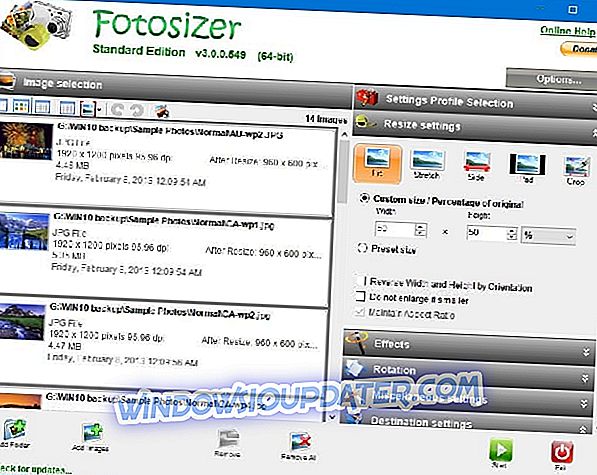
Fotosizer to połączenie łatwych w użyciu funkcji i szerokiego wyboru opcji zmiany rozmiaru lub ustawień niestandardowych. Inne opcje obejmują efekty specjalne, takie jak czarno-białe, sepia i negatyw. Możesz także odwracać i obracać obrazy i zachowywać tagi JPEG Exif lub Xmp. Formaty plików wyjściowych obejmują BMP, JPG, PNG, GIF i TIF.
funkcje
Zmiana rozmiaru partii i optymalizacja
- Łatwo ustawiaj opcje zmiany rozmiaru, wybierając między trybami zmiany rozmiaru, które odpowiadają zmianie rozmiaru zdjęć.
- Wybierz rozmiar według procentu szerokości i wysokości
- Wybierz, aby ustawić niestandardową szerokość i wysokość
- Zmień rozmiar, wybierając tylko jedną stronę obrazu i automatycznie zmieniając rozmiar drugiej strony.
- Ustaw wszystkie zdjęcia w tym samym rozmiarze, niezależnie od ich wymiarów, dodając dopełnienie, korzystając z trybu zmiany rozmiaru podkładki.
- Zachowaj proporcje
- Wybierz, gdzie zostaną zapisane zmienione obrazy
- Zmień rozmiar zdjęć portretowych i krajobrazowych jednocześnie.
- Szybka i łatwa zmiana rozmiaru za pomocą wstępnie ustawionej listy rozmiarów, w tym iPoda, iPhone'a i rozmiarów ekranu Sony PSP.
- Przytnij zdjęcia.
- Zastosuj optymalizację obrazu PNG.
Obrót partii
- Odwróć obraz w pionie
- Odwróć obraz w poziomie
- Obróć o 90 stopni w lewo
- Obróć o 90 stopni w prawo
- Automatyczne obracanie według informacji o orientacji kamery (EXIF) (edycja profesjonalna)
Zastosuj efekty
Zmień wygląd swoich zdjęć, używając efektów Fotosizera:
- Czarny biały
- Negatywny
- Sepia
- Pixelate
- Lomo
- Winieta
Skopiuj informacje o kamerze EXIF
Skopiuj informacje EXIF (JPEG), kopiuje informacje zapisane ze zdjęciem do zdjęcia o zmienionym rozmiarze, takie jak:
- Model aparatu
- Szybkość migawki
- Wykonano zdjęcie daty
- Marka sprzętu
Profile
- Zapisz wszystkie ustawienia w profilach
- Przeładuj profile ustawień, aby szybko użyć wspólnych ustawień
- Usuń profile ustawień
- Zapisz ustawienia w istniejących profilach lub utwórz nowe profile
- Łatwo przywróć domyślne ustawienia Fotosizera
- Łatwo powróć do ostatnio używanych ustawień
Wybór obrazu
- Dodaj pojedynczy obraz lub wybrane obrazy
- Dodaj obrazy z folderu
- Dołącz podfoldery podczas dodawania z folderu
- Wyświetla listę podglądu miniatur obrazów do zmiany rozmiaru
- Pokazuje szczegóły, takie jak nazwa pliku, oryginalny rozmiar pliku, typ pliku obrazów do zmiany rozmiaru
- Przeciągnij i upuść pliki lub foldery z Eksploratora Windows bezpośrednio do Fotosizera.
Znaki wodne
- Zastosuj znaki wodne tekstu do obrazów
- Zastosuj znaki wodne obrazu do obrazów
- Wybierz tekst, formatowanie, kolor, pozycję, obrót i krycie znaków wodnych
- Dodaj symbole i sparametryzowany tekst, takie jak nazwa pliku, data itp. Jako znaki wodne
- Wybierz pojedynczy kolor kolorów gradientu
- Wybierz kolor konturu, rozmiar konturu i kolor cienia oraz rozmiar cieni znaków wodnych tekstu
- Wybierz, aby ustawić kolor tła dla znaków wodnych tekstu.
Zaokrąglone rogi
- Wybierz zastosowanie zaokrąglonych narożników do wszystkich lub wybór narożników na obrazach
- Wybierz rozmiar promienia narożnika dla zaokrąglonych narożników
- Wybierz kolor tła dla zaokrąglonych rogów
Regulacja koloru
- Zastosuj zmiany jasności do obrazów
- Zastosuj zmiany kontrastu do obrazów
- Zastosuj zmiany do poziomów odcieni obrazu
- Zastosuj zmiany w poziomach nasycenia kolorów obrazu
- Automatycznie dostosuj balans bieli na obrazach
Zmiana nazwy partii
- Zmień nazwę partii za pomocą parametrów
- Uwzględnij numery indeksów zdjęć w nazwach plików przy użyciu parametru% N
- Możliwość wyboru numeru początkowego do indeksowania% N
- Dołącz szeroką gamę parametrów, takich jak data, wymiary, nazwa folderu, istniejąca nazwa pliku
Automatyczne aktualizacje
- Wybierz, kiedy i czy są zainstalowane aktualizacje Fotosizera.
- Aktualizacje Fotosizera są pobierane i instalowane automatycznie, bez konieczności ręcznego pobierania. (Fotosizer Professional)
- Sprawdza aktualizacje w tle podczas korzystania z Fotosizera, umożliwiając dalsze korzystanie.
Jeśli masz inne narzędzia do zasugerowania, daj nam znać w komentarzach poniżej.
POWIĄZANE HISTORIE, KTÓRE NALEŻY SPRAWDZIĆ:
- Najlepsze oprogramowanie do kompresji obrazu dla systemu Windows 10
- 9 najlepszych programów do optymalizacji obrazu na PC
- Oprogramowanie do znakowania wsadowego: najlepsze narzędzia do ochrony zdjęć online


